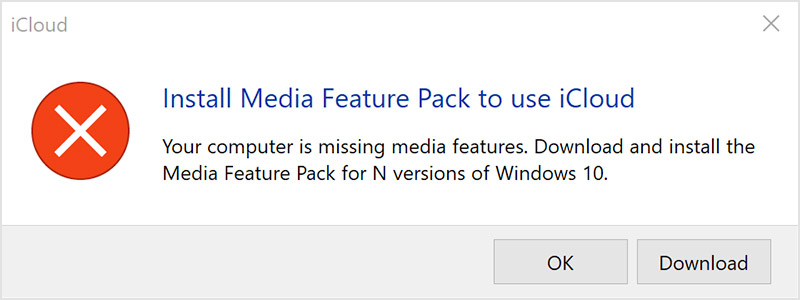Если вам не удается загрузить приложение «iCloud для Windows»
Узнайте, что делать, если вы не можете загрузить, установить или обновить «iCloud для Windows» на своем ПК.
iCloud для Windows 11
Приложение «iCloud для Windows 11» лучше интегрировано с ОС Microsoft Windows и совместимо с Microsoft Windows 10 (с обновлением, выпущенным в мае 2019 г.) и более поздними версиями.
Если не удается загрузить или установить приложение «iCloud для Windows 11»
- Для загрузки приложения «iCloud для Windows 11» требуется учетная запись Microsoft. Вы можете создать ее на сайте Microsoft.
- Если у вас не получается нажать кнопку «Установить» в магазине Microsoft Store, обновите ОС Windows, чтобы она соответствовала минимальным системным требованиям приложения «iCloud для Windows».
- Узнайте основные способы исправления проблем с обновлением и установкой на сайте поддержки Microsoft.
Если вы видите сообщение об отсутствии на компьютере компонентов для работы с мультимедиа
Проигрыватель Windows Media воспроизводит видео- и аудиофайлы на ПК. Он необходим для установки приложения «iCloud для Windows». Если при попытке загрузить приложение «iCloud для Windows 11» на экране появляется сообщение о необходимости установки пакета компонентов для работы с мультимедиа для использования iCloud, выберите опцию «Загрузить». Затем следуйте инструкциям на следующем экране.
Если компоненты Windows для работы с мультимедиа отключены или проигрыватель Windows Media не входил в комплект поставки ПК, установить приложение iCloud для Windows не удастся.
Включение проигрывателя Windows Media
- Откройте «Панель управления» > «Все элементы панели управления» > «Программы и компоненты».
- Щелкните ссылку «Включение или отключение компонентов Windows».
- Установите флажок «Компоненты для работы с мультимедиа», чтобы снова их включить.
- Нажмите кнопку «ОК».
Перезагрузите компьютер при выводе сообщения о необходимости перезагрузки, после чего установите iCloud для Windows.
Если вы находитесь в Европе или Южной Корее и проигрыватель Windows Media не входил в комплект поставки вашего ПК, вы можете загрузить пакет компонентов для работы с мультимедиа с веб-сайта Microsoft.
Обновление приложения «iCloud для Windows 11»
Чтобы загрузить последнее обновление, посетите магазин Microsoft Store.
Apple iCloud не работает из-за блока Защитника Windows
Если в прошлом вы использовали Apple iCloud для Windows 10, вы знаете, что в большинстве случаев он работает довольно хорошо, но недавно некоторые пользователи столкнулись с определенной проблемой, когда appleidav.exe заблокирован. Это большая проблема, потому что это основной процесс, стоящий за Apple, ICloud приложение, и это вызвано Defender для Windows, По какой-то причине антивирусная программа Microsoft, вероятно, считает приложение iCloud угрозой, но это не так.
Или, может быть, это связано с несанкционированным доступом; мы просто не уверены. Вы видите, что Защитник Windows иногда блокирует программы, которые пытаются изменить системные настройки. Apple iCloud, вероятно, является одной из этих программ, поэтому антивирусная программа Microsoft остановила ее.
Поэтому вопрос заключается в том, как решить эту проблему быстро и своевременно. Ну, о iCloud сказать особо нечего, потому что в базовом плане он очень похож на OneDrive. Добавьте свои файлы и позвольте им загружать в облако, вот и все, и это работает.
Тем не менее, OneDrive намного лучше, чем ICloud для тех, кто удивлен количеством функций, которые он предлагает, и бесплатным хранилищем, которое предоставляется пользователям, которые не могут позволить себе ежемесячную подписку.
Apple не делает этого, и мы достаточно удивлены для компании такого размера, но это не важно для этой статьи, поэтому давайте перейдем прямо к руководству.
Apple iCloud не работает, потому что Защитник Windows блокирует его
Обновить:
Теперь мы рекомендуем использовать этот инструмент для вашей ошибки. Кроме того, этот инструмент исправляет распространенные компьютерные ошибки, защищает вас от потери файлов, вредоносных программ, сбоев оборудования и оптимизирует ваш компьютер для максимальной производительности. Вы можете быстро исправить проблемы с вашим ПК и предотвратить появление других программ с этим программным обеспечением:
- Шаг 1: Скачать PC Repair & Optimizer Tool (Windows 10, 8, 7, XP, Vista — Microsoft Gold Certified).
- Шаг 2: Нажмите «Начать сканирование”, Чтобы найти проблемы реестра Windows, которые могут вызывать проблемы с ПК.
- Шаг 3: Нажмите «Починить все», Чтобы исправить все проблемы.
У Apple есть собственный облачный сервис, известный как iCloud, и есть приложение для Windows 10. Если Apple iCloud не работает из-за того, что Защитник Windows блокирует его на ПК с Windows 10, вот решение, которое вы ищете.
Запретить Защитнику Windows блокировать appleidav.exe
Мы должны добавить процесс как исключение в Защитнике Windows. Откройте Центр безопасности Защитника Windows, нажав Windows + Я запустить приложение Настройки , А затем нажмите Обновление и безопасности, затем перейдите к Безопасность Windows > Откройте Центр безопасности Windows Defender.
Нажмите Защита от вирусов и угроз, А затем нажмите Настройки защиты от вирусов и угроз, Идти к Исключения и выберите Добавление или удаление исключений, Наконец, вы видите выпадающее меню, просто нажмите на папку и выберите тот, который говорит Apple.
Как только все будет сделано, у пользователей больше не должно быть проблем с Apple iCloud, по крайней мере, на данный момент.
Что-то появится в ближайшем будущем, и мы будем там, чтобы помочь вам.
Если фотографии iCloud не загружаются на компьютере с ОС Windows
Узнайте, как использовать службу «Фото iCloud» и функцию «Мой фотопоток» на компьютере с ОС Windows, отправлять и загружать фотографии и видеозаписи для просмотра на устройствах Apple и удалять ненужные.
Подготовка
Ниже перечислены требования для использования «Фото iCloud» на компьютере с ОС Windows.
Функция «Мой фотопоток» недоступна в iCloud для Windows 10 и более поздних версий. Дополнительные сведения см. в статье Системные требования для iCloud.
Узнайте, что делать, если отображается сообщение «Мы обнаружили, что вы пользуетесь старой версией Windows».
Как посмотреть фотографии и видеозаписи, загруженные в «Фото iCloud», на компьютере с ОС Windows?
Загрузив фотографии и видеозаписи с компьютера под управлением ОС Windows в «Фото iCloud», вы сможете просматривать их и выполнять с ними различные действия в программе «Фото» на веб-сайте iCloud.com и на устройствах Apple.
Как загрузить все мои фотографии и видеозаписи на компьютер с ОС Windows?
В iCloud для Windows 11.1 оптимизированные версии всех фотографий и видеозаписей автоматически загружаются на компьютер с ОС Windows, если включить функцию «Фото iCloud». Откройте фотографию или видеозапись, чтобы загрузить полную версию.
Если включить функцию «Фото iCloud» на всех своих устройствах в iCloud для Windows 10 и более ранних версий, все добавляемые в медиатеку фотографии и видеозаписи будут автоматически загружаться на компьютер с ОС Windows.* Можно также загружать фотографии и видеозаписи по году. Чтобы найти кнопку загрузки, щелкните значок iCloud в области уведомлений Windows.
* Новые фотографии и видеозаписи автоматически загружаются на компьютер с ОС Windows, в папку C:\Users\имя_пользователя\Мои изображения\iCloud Photos\Downloads.
Как просмотреть состояние отправки или загрузки?
Загрузив программу iCloud для Windows, ее можно добавить в строку состояния, чтобы следить за ходом отправок и загрузок iCloud. Щелкните значок iCloud в области уведомлений Windows на компьютере с ОС Windows. Если значок iCloud не отображается, нажмите «Отображать скрытые значки» в области уведомлений.
В фотографии или видеозаписи на устройстве Apple были внесены изменения, но они не отображаются на компьютере с ОС Windows.
В последней версии iCloud для Windows изменения и удаления загружаются автоматически.
В iCloud для Windows 10 и более ранних версий функция «Фото iCloud» на компьютере с ОС Windows загружает фотографии только один раз. Если после этого в них внести изменения, отредактированные версии не загружаются автоматически. Чтобы сохранить измененные версии фотографий и видеозаписей на компьютере с ОС Windows, можно загрузить отдельные файлы с веб-сайта iCloud.com или все файлы по году.
- Щелкните значок облака в области уведомлений Windows на компьютере с ОС Windows.
- Щелкните «Загрузить фото».
- Выберите фотографии и видеозаписи для загрузки и нажмите «Загрузить».
Если на компьютере с ОС Windows внести изменения в фотографию, которая уже сохранена «Фото iCloud», вы можете изменить имя файла фотографии и повторно отправить ее в эту службу.
Фотографии, добавленные в «Мой фотопоток», не отображаются на моих устройствах.
Если вы добавили фотографии в iCloud с компьютера под управлением ОС Windows, но они не отображаются на iPhone, iPad или iPod touch, выполните следующие действия.
- На iPhone, iPad или iPod touch перейдите в раздел «Настройки» > Wi-Fi. Убедитесь, что функция Wi-Fi включена и устройство iOS подключено к Интернету. Узнайте, что делать, если не удается подключиться к сети Wi-Fi на iPhone, iPad или iPod touch.
- На устройстве iPhone, iPad или iPod touch выберите «Настройки» > [ваше имя] > iCloud. В iOS 10.2 или более ранней версии выберите «Настройки» > iCloud. Убедитесь, что выполнен вход под тем же идентификатором Apple ID, который используется в iCloud для Windows.
- Откройте iCloud для Windows и нажмите кнопку «Параметры» рядом с элементом «Фотографии». Включите функцию «Мой фотопоток».
- Закройте и снова откройте iCloud для Windows.
- Перезагрузите компьютер.
Если включить функцию Фото iCloud на iPhone, iPad, iPod touch или компьютере Mac, фотографии, добавленные на компьютере с ОС Windows, появятся в альбоме «Недавние».
Если вы по-прежнему не видите свои фотографии на устройствах iOS, скопируйте их в папку «Выгрузки».
Копирование фотографий в папку «Выгрузки» службы «Фото iCloud»
Фотографии можно также скопировать из папки на компьютере с ОС Windows в папку «Выгрузки» службы «Фото iCloud».
- Откройте окно «Проводник» (в Windows 8 или более поздней версии) или «Проводник Windows» (в Windows 7).
- Перейдите в раздел «Избранное» > «Фото iCloud».
- В другом окне откройте папку с фотографиями, которые требуется добавить в «Фото iCloud» или «Мой фотопоток».
- Выберите фотографии, которые требуется добавить.
- Перетащите выбранные фотографии в папку «Выгрузки» службы «Фото iCloud».
Что произошло с папкой «Мой фотопоток»?
В iCloud для Windows 10 или более поздней версии папка «Мой фотопоток» больше недоступна.
В iCloud для Windows 7 после включения функции «Фото iCloud» на компьютере с ОС Windows функция «Мой фотопоток» автоматически отключается. Если необходимо отправить новые фотографии на устройства, где не включена служба «Фото iCloud», можно снова включить «Мой фотопоток» в настройках этой службы. Если «Фото iCloud» и «Мой фотопоток» используются одновременно, для просмотра фотографий из фотопотока можно выбрать «Изображения» > «Фото iCloud» > «Загрузки».
Почему я вижу дубликаты фотографий?
iCloud для Windows загружает файл JPEG или MOV для каждой фотографии Live Photo, хранящейся в «Фото iCloud».
Также вы можете увидеть дополнительные копии фотографий, если перед загрузкой на компьютер с ОС Windows они редактировались в приложении «Фото» для iOS или macOS. Узнайте больше об отредактированных фото в «Фото iCloud».
Как удалить фотографии и видеозаписи из «Фото iCloud»?
В iCloud для Windows 11.1 фотографии и видеозаписи, удаленные с устройства Apple или iCloud.com, удаляются с компьютера под управлением ОС Windows, если вы их не закрепили. Фотографии и видеозаписи, которые удаляются с компьютера под управлением ОС Windows, также удаляются и из «Фото iCloud».
В iCloud для Windows 10 и более ранних версий можно удалять фотографии и видеозаписи в приложении «Фото» на iPhone, iPad, iPod touch или компьютере Mac и на iCloud.com.
Фотографии и видеозаписи, удаляемые с устройства Apple или с веб-сайта iCloud.com, не удаляются с компьютера под управлением ОС Windows. Фотографии и видеозаписи, которые удаляются с компьютера под управлением ОС Windows, не удаляются из «Фото iCloud».
Как в «Фото iCloud» обрабатываются файлы формата RAW?
В «Фото iCloud» все фотографии хранятся в формате RAW со встроенными файлами JPEG в исходных форматах. Можно просматривать миниатюры на компьютере Mac или загружать и редактировать их на компьютере Mac или компьютере с ОС Windows.
Я получаю сообщение «Мы обнаружили, что вы пользуетесь старой версией Windows»
Если вы пользуетесь старой версией Windows 10, вы можете увидеть сообщение «Мы обнаружили, что вы пользуетесь старой версией Windows. Возможности «Фото iCloud» будут ограничены в этой версии Windows». Чтобы получить доступ ко всем возможностям «Фото iCloud», выполните обновление до Windows 10 сборки 18363 или более поздней, а также загрузите и установите декодер HEVC и плагин HEIF из магазина Microsoft Store.
Информация о продуктах, произведенных не компанией Apple, или о независимых веб-сайтах, неподконтрольных и не тестируемых компанией Apple, не носит рекомендательного или одобрительного характера. Компания Apple не несет никакой ответственности за выбор, функциональность и использование веб-сайтов или продукции сторонних производителей. Компания Apple также не несет ответственности за точность или достоверность данных, размещенных на веб-сайтах сторонних производителей. Обратитесь к поставщику за дополнительной информацией.